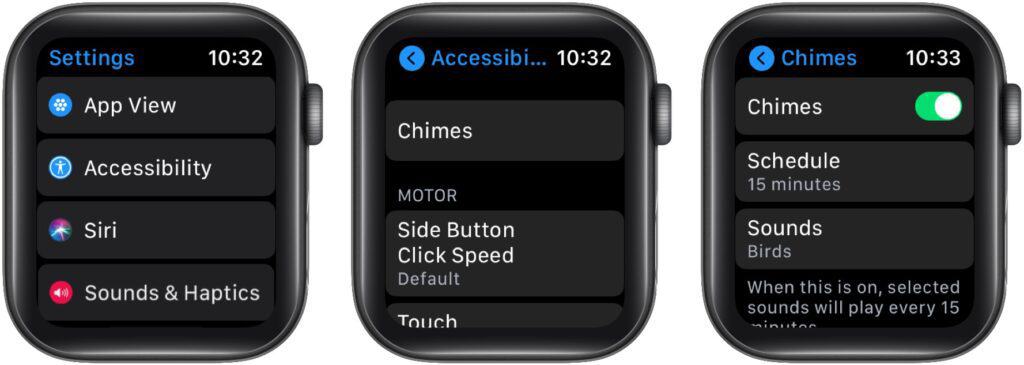Содержание
AirPods не подключаются к Apple Watch? Как исправить
Skip to content
- Инструкции
Светлана Симагина
Не можете подключить наушники AirPods к своим Apple Watch? Ниже мы расскажем о разных способах, которые могут помочь вам решить эту проблему.
Вы можете подключить AirPods или другие Bluetooth-наушники к своим смарт-часам для звонков, для прослушивания ответов Siri и прослушивания своих голосовых записей. Для всего этого можно использовать и динамик Apple Watch.
Для прослушивания музыки и подкастов к Apple Watch обязательно нужно подключать наушники. Через динамик смарт-часов музыку послушать нельзя.
К тому же, для долгих телефонных разговоров удобнее использовать AirPods, подключенные к часам.
Способы ниже актуальны для всех моделей AirPods (1, 2, 3 поколения, Pro, Max) и всех моделей Apple Watch с современными версиями watchOS.
Большинство решений ниже актуальны также для беспроводных наушников Beats, Samsung Galaxy, Pixel и др. Они помогут решить проблемы и с подключением устройств для отслеживания здоровья к Apple Watch.
1. Узнайте, как подключать Bluetooth-устройства к Apple Watch
AirPods
Когда вы подключаете наушники AirPods к одному из своих устройств Apple, они автоматически подключаются и ко всем остальным вашим устройствам. Это значит, что как только вы подключите наушники к своему iPhone, они автоматически станут доступны и для Mac, iPad, Apple Watch и других ваших устройств. Вам не нужно подключать AirPods к каждому из устройств вручную.
Это актуально и для наушников Beats.
Сторонние Bluetooth-наушники
Сторонние Bluetooth-наушники нужно подключать ко всем устройствам Apple вручную. Если вы подключите свои сторонние наушники к iPhone, то на Apple Watch и Mac они не появятся автоматически.
Способ подключения сторонних Bluetooth-наушников к Apple Watch зависит от их бренда.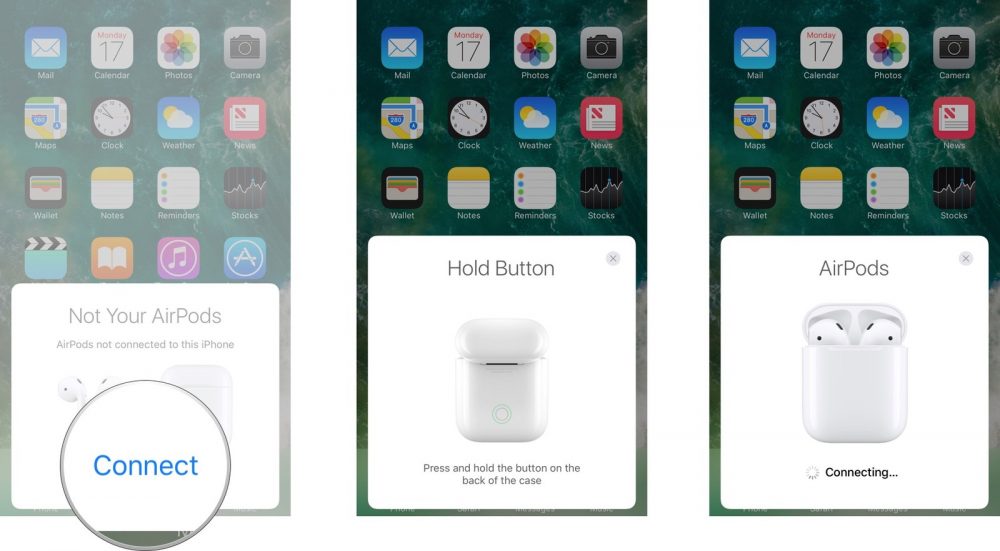 В целом шаги для всех наушников схожи.
В целом шаги для всех наушников схожи.
Вот как подключить Bluetooth-устройство к Apple Watch:
1) Нажмите колёсико Digital Crown на своих Apple Watch и зайдите в «Настройки» > Bluetooth. Убедитесь, что Bluetooth включен.
2) Включите свои Bluetooth-наушники с помощью кнопки или просто вынув их из футляра.
3) Нажмите кнопку Bluetooth-подключения на наушниках. Часто это та же кнопка, что и кнопка включения. Прочтите инструкцию к наушникам. В большинстве случаев нужно зажать кнопку, чтобы активировать режим подключения по Bluetooth. Некоторые наушники сообщат вам о том, что они готовы к подключению, звуковым сигналом.
4) Через несколько секунд ваши наушники появятся на экране настроек Bluetooth на ваших Apple Watch. Выберите их, чтобы подключить. Если они не появились, то ещё раз проверьте, что правильно активировали режим подключения на аксессуаре. Можете также выключить и включить Bluetooth на Apple Watch.
2. Проверьте, чтобы AirPods были заряжены
Перед тем, как переходить к последующим способам, проверьте, что ваши беспроводные наушники заряжены. Если это не так, то они не подключатся к вашим Apple Watch.
Примечание: Если зарядка от ваших Apple Watch недалеко, поместите на неё свои смарт-часы на несколько минут.
3. Отключите AirPods от iPhone, iPad или Mac
Ваши AirPods подключены к вашему iPhone, Mac или другому устройству поблизости? Из-за этого у вас может не получаться подключить AirPods к Apple Watch.
Чтобы проверить подключение на iPhone и iPad зайдите в «Настройки» > Bluetooth. Если рядом с названием ваших AirPods есть надпись «Подключено», нажмите значок «i» рядом с ними, а затем «Отключить». Вы также можете открыть пункт управления и через него отключить Bluetooth.
На Mac нажмите значок Bluetooth в пункте управления macOS или в строке меню. Если AirPods подключены, их значок будет синим. Нажмите название AirPods, чтобы отключить наушники. Это также можно сделать через «Системные настройки» > Bluetooth, нажав на AirPods правой кнопкой мыши и выбрав «Отключить».
Нажмите название AirPods, чтобы отключить наушники. Это также можно сделать через «Системные настройки» > Bluetooth, нажав на AirPods правой кнопкой мыши и выбрав «Отключить».
Когда ваши AirPods или другие Bluetooth-наушники будут отключены от всех остальных устройств, попробуйте подключить их к своим Apple Watch. В этот раз всё должно получиться.
Примечание: Пока вы не вставите наушники AirPods в свои уши, на экране Apple Watch может не появиться слово «Подключено».
4. Выберите Bluetooth-устройство для вывода
Когда Apple Watch воспроизводят какой-то звук, на их экране отображается значок AirPlay (треугольник с тремя кругами сверху). Нажмите этот значок и выберите свои AirPods или другие Bluetooth-наушники. Если AirPods находятся вне футляра, а сторонние наушники включены, то они должны подключиться к вашим Apple Watch через пару секунд.
Вы также можете выбрать устройство вывода аудио, нажав значок AirPlay в пункте управления своих Apple Watch. Чтобы его открыть, проведите вверх от нижнего края экрана смарт-часов.
Чтобы его открыть, проведите вверх от нижнего края экрана смарт-часов.
5. AirPods не подключаются к Apple Watch во время звонков?
Иногда AirPods могут не подключаться к Apple Watch только во время обычных или звонков по FaceTime. Возможно, это баг watchOS. К счастью, есть решение.
1) В приложении «Музыка» включите какую-нибудь песню и выберите свои AirPods. Наушники подключатся и начнут воспроизводить музыку.
2) Теперь на часах начните вызов. Вы услышите своего собеседника через наушники.
6. Отключите и включите Bluetooth
1) Зайдите в приложение «Настройки» и выберите секцию Bluetooth.
2) Пролистайте вниз и отключите Bluetooth.
3) Подождите примерно 30 секунд и снова включите Bluetooth.
7. Включите Авиарежим
1) Откройте пункт управления свайпом вверх от нижнего края экрана.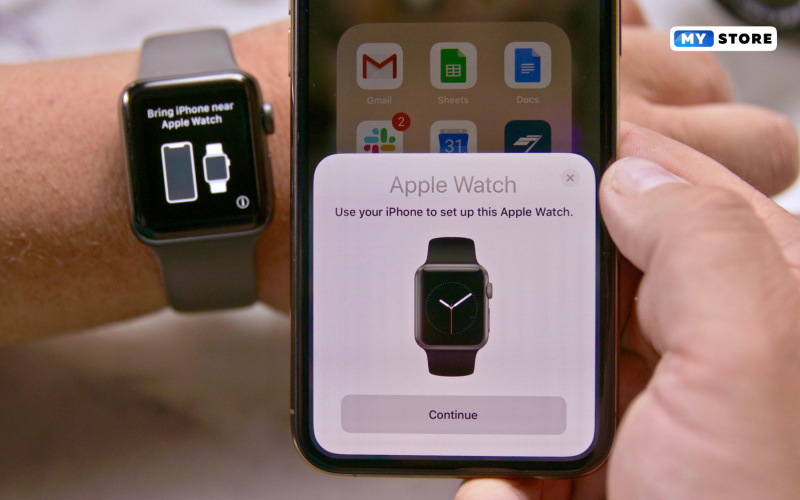
2) Нажмите значок Авиарежима с самолётом.
3) Через 30 секунд ещё раз нажмите этот значок, чтобы выключить Авиарежим.
Теперь, когда вы выберите свои AirPods как устройство для вывода аудио, всё должно получиться.
8. Закройте приложения на Apple Watch
Нажмите боковую кнопку смарт-часов и смахните влево приложения. Чтобы закрыть их, нажмите красный значок «x».
9. Перезагрузите Apple Watch
Зажмите боковую кнопку своих Apple Watch и проведите по слайдеру отключения вправо. Подождите примерно минуту и нажмите эту же кнопку для включения Apple Watch.
10. Поместите AirPods в футляр
На отключение и включение Apple Watch уйдёт около двух минут. В это время поместите свои AirPods в их футляр для зарядки и закройте крышку.
Если у вас сторонние наушники, отключите и включите их способом, описанным в инструкции от них.
Когда Apple Watch снова включатся, выньте AirPods из чехла и снова попытайтесь подключить их к смарт-часам. Должно получиться.
Должно получиться.
11. Забудьте AirPods и подключите их заново
Вы можете полностью отвязать AirPods от всех своих устройств с одним Apple ID.
1) Откройте приложение «Настройки» и выберите Bluetooth.
2) Если там отображаются ваши AirPods, нажмите значок (i) рядом с ним, а затем нажмите «Забыть устройство».
3) Перезагрузите свои Apple Watch, заранее поместив AirPods в футляр.
4) Теперь откройте крышку футляра и нажмите кнопку на задней его стороне. Лампочка на футляре станет белой. После этого наушники появятся на экране настроек Bluetooth на Apple Watch. Выберите их для подключения.
12. Обновите систему Apple Watch и AirPods
Если у вас устаревшая версия watchOS, следует установить последнюю доступную версию системы. Также стоит обновить прошивку AirPods. Ваш iPhone автоматически обновляет прошивку AirPods без вашего ведома.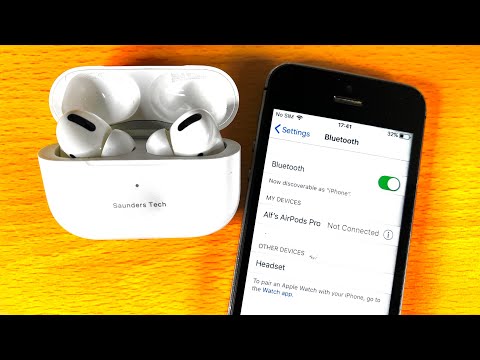 Вы можете только проверить, какая версия у вас сейчас стоит.
Вы можете только проверить, какая версия у вас сейчас стоит.
13. Сделайте сброс AirPods
Если проблема всё ещё не решена, попробуйте сделать сброс своих AirPods. После этого подключите их к своему iPhone.
14. Сбросьте настройки сети на iPhone
На Apple Watch нет своих настроек сети, но вы можете сбросить их на своём iPhone. Для этого зайдите в «Настройки» > «Основные» > «Перенос или сброс iPhone» > «Сброс» > «Сбросить настройки сети».
После этого подключите свои AirPods к iPhone. Они должны автоматически подключиться и к Apple Watch.
15. Сделайте сброс Apple Watch
Всё ещё не получается? Проверьте, подключаются ли AirPods к другим устройствам. Если наушники работают отлично, то проблема в ваших Apple Watch. Исправить её можно сбросом.
Оцените пост
[всего: 0 рейтинг: 0]
AirPodsApple Watch
Подключение Apple Watch к наушникам и другим девайсам по Bluetooth
Опубликовано: Рубрика: Apple iWatchАвтор: Bestov Vladimir
Владельцы «умных» часов Apple Watch часто сталкиваются с проблемой подключения гарнитуры. И связана она больше с незнанием самой процедуры создания пары между устройством и Bluetooth-аксессуарами, чем с техническими неполадками. Как грамотно выполнить подключение беспроводных наушников или колонки по модулю Bluetooth в Apple Watch, а также прочих девайсов?
Содержание
- Подключение Bluetooth-колонки к Apple Watch
- Процедура разрыва пары
- Подключение часов к гарнитуре AirPods
- Проблемы с подключением
Подключение Bluetooth-колонки к Apple Watch
Фото: поиск Bluetooth-устройства
Создание пары между часами и беспроводной гарнитурой выполняется в следующем порядке:
- Аксессуар переводится в режим создания пары. Сама процедура описана в прилагаемой к нему инструкции.
- На «умных» часах необходимо войти в меню, выбрать в опции «Настройка» пункт «Bluetooth». Поиск всех беспроводных аксессуаров, доступных в радиусе действия устройства, Apple Watch выполнит автоматически.

- Выбрать на дисплее нужную гарнитуру.
- При появлении запроса на введение PIN-кода либо пароля следует выполнить необходимую операцию.
Подключение произведено, можно использовать аксессуар.
Процедура разрыва пары
Чтобы отключиться от устройства Apple Watch, нужно:
- В меню часов войти в подпункт «Bluetooth» через опцию «Настройка».
- Возле подключенного аксессуара нажать на значок «i».
- В возникшем меню выбрать пункт «Забыть устройство».
- Разъединение выполнено.
Подключение часов к гарнитуре AirPods
Беспроводные наушники AirPods подключаются к Apple Watch через меню настроек, где необходимо:
- выбрать подпункт «Подключить»;
- затем нажать «Готово».
Гарнитура выполнит подстройку под сопряженное с ней устройство автоматически.
Проблемы с подключением
- Если не удается подключиться по вышеописанному алгоритму, то следует проверить, в каком режиме работают «умные» часы. Когда включен «Авиарежим», а увидеть его активность можно по значку на дисплее, то соединение с Bluetooth-аксессуарами не выполняется. Отключить его можно через «Настройки» в подпункте «Авиарежим» или через «Меню управления».
- Еще стоит проверить уровень зарядки обоих устройств и их включение. При достаточном наполнении аккумуляторной батареи и активном режиме работы часов можно повторить попытку подключения.
- Когда аксессуар отображается в меню настроек на экране устройства Apple Watch, а подключение не выполняется, то необходимо произвести разрыв пары. После чего снова попробовать подключиться.
Если все проведенные мероприятия не увенчались успехом, то остается обратиться к производителям Bluetooth-гарнитуры.
Роман Владимиров, эксперт по товарам Apple, менеджер компании pedant./article-new/2021/01/airpods-max-apple-watch-unpair.jpg?lossy) ru. Консультант сайта appleiwatch.name, соавтор статей. Работает с продукцией Apple более 10 лет.
ru. Консультант сайта appleiwatch.name, соавтор статей. Работает с продукцией Apple более 10 лет.
1
Понравилась статья? Поделиться с друзьями:
Как подключить наушники AirPods и Bluetooth к Apple Watch
Автор
Брент Диркс
Вы можете качаться без проводов, используя наушники и Apple Watch, всего за несколько простых шагов. Мы покажем вам, как это сделать.
Это может стать сюрпризом, но вам не нужен iPhone, чтобы качаться в наушниках. Вы можете легко подключить свои AirPods или любые наушники Bluetooth к Apple Watch и слушать музыку в пути или в любое другое время.
Мы покажем вам простой способ подключения AirPods или беспроводных наушников к Apple Watch.
Подключение наушников AirPods или Bluetooth к Apple Watch
Если вы хотите использовать любые наушники AirPods со своими Apple Watch, у нас есть отличные новости.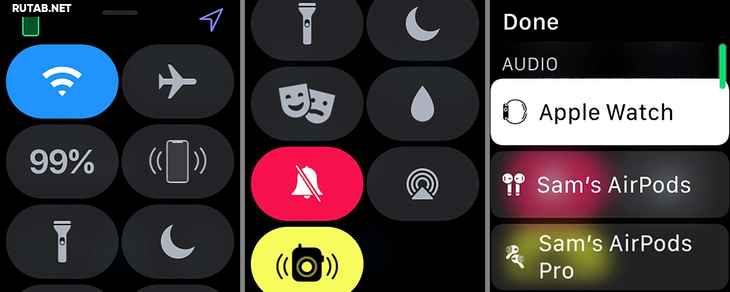 Всякий раз, когда вы подключаете беспроводные наушники Apple к своему iPhone, они также подключаются к Apple Watch.
Всякий раз, когда вы подключаете беспроводные наушники Apple к своему iPhone, они также подключаются к Apple Watch.
Таким образом, вам не нужно проходить какой-либо процесс сопряжения.
Чтобы подключиться, проведите вверх от основного циферблата, чтобы найти Центр управления, и найдите значок сопряжения Bluetooth, который представляет собой треугольник с тремя кругами над ним. Выберите это, а затем выберите, к каким AirPods подключиться.
На AirPods вы услышите знакомый звук при подключении. Для совместимых AirPods на экране Apple Watch вы можете выбрать, использовать ли режим шумоподавления или режим прозрачности.
Обязательно узнайте больше о том, как настроить и использовать Центр управления Apple Watch.
Для других наушников Bluetooth процесс подключения требует еще нескольких шагов. Сначала переведите наушники в режим сопряжения. Затем на Apple Watch перейдите в «Настройки » > «Bluetooth».
Apple Watch будут искать ближайшие Bluetooth-наушники.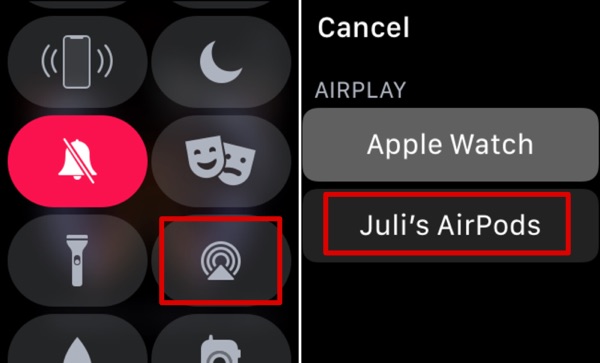 Когда найдете, выберите наушники на экране Apple Watch. После этого процесс сопряжения будет завершен.
Когда найдете, выберите наушники на экране Apple Watch. После этого процесс сопряжения будет завершен.
А теперь, когда ваши наушники или AirPods подключены к Apple Watch, узнайте, как загрузить музыку на Apple Watch, чтобы слушать ее в любое время, даже без iPhone.
Вы также можете транслировать музыку с iPhone, если вы подключены к Wi-Fi или у вас есть модель с поддержкой сотовой связи.
Наслаждайтесь музыкой на Apple Watch
Независимо от того, есть ли у вас наушники AirPods или наушники Bluetooth, подключение к Apple Watch займет всего несколько секунд. И очень скоро вы сможете слушать музыку прямо с носимого устройства.
Подписывайтесь на нашу новостную рассылку
Похожие темы
- IPhone
- Apple Watch
- Советы по Apple Watch
- Apple AirPods
Об авторе
Брент родился и вырос в солнечном западном Техасе и окончил Техасский технический университет со степенью бакалавра журналистики.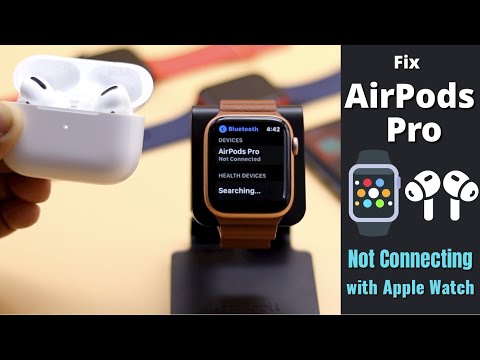 Он пишет о технологиях уже более 5 лет, и ему нравится все, что связано с Apple, аксессуарами и безопасностью.
Он пишет о технологиях уже более 5 лет, и ему нравится все, что связано с Apple, аксессуарами и безопасностью.
Как выполнить сопряжение AirPods с Apple Watch
После сопряжения нового комплекта AirPods с iPhone под управлением iOS 12 или более поздней версии они должны автоматически сопрягаться с вашими Apple Watch, если программное обеспечение ваших часов обновлено.
Для AirPods первого поколения требуется watchOS 3 или новее, а для AirPods второго поколения — watchOS 5.2 или новее. Чтобы узнать, какая версия watchOS работает на ваших часах, откройте приложение Watch для iOS и выберите Мои часы -> Общие -> О программе 9.0028 и проверьте запись Version . Если ваши часы нуждаются в обновлении, вы можете загрузить и установить новое программное обеспечение, выбрав Мои часы -> Общие -> Обновление ПО .
После обновления программного обеспечения Apple Watch ваши подключенные AirPods автоматически переключатся между iPhone и Apple Watch, в зависимости от того, какой из них воспроизводит звук.
Однако вы также можете вручную подключить AirPods к Apple Watch в любое время. Вот как это делается.
- На Apple Watch проведите вверх от нижнего края экрана, чтобы открыть Пункт управления. (Если вы находитесь в приложении, коснитесь и удерживайте нижний край экрана, затем перетащите пальцем вверх панель Центра управления.)
- Коснитесь значка AirPlay (маленький треугольник с концентрическими кругами сверху).
- Коснитесь AirPods.
Вы также можете открыть приложение «Настройки» на Apple Watch, перейти в раздел Bluetooth и выбрать AirPods 9.0028 из списка доступных устройств. Нажмите, чтобы подключиться.
Обзор по теме: AirPods 3
Руководство покупателя: AirPods (нейтральный)
Форум по теме: AirPods 08:00 по тихоокеанскому стандартному времени, Тим Хардвик
Будущие модели iPhone 15 Pro от Apple могут вызвать «спрос на замену» среди владельцев старых iPhone из-за значительных улучшений, обеспечиваемых процессором A17, первым чипом Apple для iPhone, основанным на первом поколении TSMC. 3- нанометровый процесс. Об этом говорят поставщики, участвующие в цепочке поставок Apple iPhone. Цитата из последнего отраслевого отчета DigiTimes:
3- нанометровый процесс. Об этом говорят поставщики, участвующие в цепочке поставок Apple iPhone. Цитата из последнего отраслевого отчета DigiTimes:
TSMC N3E (3 нм…
Apple повышает стоимость сдаваемой взамен некоторых моделей iPhone, iPad и компьютеров Mac
Среда, 1 марта 2023 г., 10:35 по тихоокеанскому стандартному времени, Джули Кловер усилия, направленные на то, чтобы побудить клиентов перейти на линейку iPhone 14.
Стоимость обмена на iPhone 13 Pro, iPhone 12 Pro Max и iPhone 7 Plus выросла, а новые цены указаны ниже. iPhone 13 Pro Max: до 600 долларов (против 570 долларов) iPhone 13 Pro: до 500 долларов (против 470 долларов) iPhone 13: до …
Apple навсегда закрывает магазин в Северной Каролине после многочисленных инцидентов со стрельбой
Среда, 1 марта 2023 г., 17:08 по тихоокеанскому стандартному времени, Джули Кловер. в сообщении Bloomberg. Сотрудникам сообщили, что заведение будет немедленно закрыто, хотя в среду утром оно было открыто.
На веб-сайте Apple, посвященном магазину Northlake Mall, теперь говорится, что магазин будет закрыт навсегда в среду, 1 марта, в. ..
..
Куо: запланирован новый iPhone SE с 6,1-дюймовым OLED-дисплеем и чипом Apple 5G дюймовый OLED-дисплей и разработанный Apple чип 5G, согласно последней информации, предоставленной авторитетным аналитиком Apple Минг-Чи Куо. Это изменение произошло почти через два месяца после того, как Куо заявил, что Apple отказалась от своих планов по выпуску нового iPhone SE в 2024 году.
Сегодня в серии твитов Куо сказал, что новый iPhone SE будет…
Все новое в iOS 16.4 Beta 2: изменения Apple Books, упоминания Apple Music Classical, Apple Pay в Южной Корее и многое другое iOS 16.4 для разработчиков, и хотя она не так многофункциональна, как первая бета-версия, во второй бета-версии есть пара примечательных дополнений, о которых стоит знать.
Apple Books Анимация перелистывания страниц
С запуском iOS 16 Apple настроила Apple Books, убрав традиционную анимацию перелистывания страниц, которая использовалась с первых дней существования приложения, что расстроило…
iPhone 15 Pro может иметь твердотельную унифицированную качельку громкости и кнопку отключения звука вместо переключателя iPhone 15 Pro и iPhone 15 Pro Max, но до сих пор оставалась незамеченной возможность того, что регуляторы громкости на боковой панели устройства будут представлять собой единую унифицированную кнопку-качельку.

Как отмечает ютубер ZoneOfTech в Твиттере, Apple обычно использует два контакта для прикрепления каждой кнопки к корпусу, но…
Источники: Apple планирует брифинг по продуктам на следующей неделе, так как iPhone 14, по слухам, будет выпущен в желтом цвете весной, согласно сообщению Weibo, опубликованному японским блогером Mac Otakara. Однако мы не можем независимо подтвердить, имеет ли учетная запись Weibo проверенную репутацию.
Несколько источников сообщили MacRumors, что команда по связям с общественностью Apple планирует провести брифинг по продукту на следующей неделе. Apple анонсировала новые зеленые цвета для серии iPhone 13…
watchOS 9.4 для повторной калибровки емкости аккумулятора на 44-мм Apple Watch Series 6
Среда, 1 марта 2023 г., 14:42 по тихоокеанскому стандартному времени, автор Juli Clover
Обновление watchOS 9.4, бета-тестирование которого Apple сейчас Apple Watch Series 6 диаметром 44 мм, говорится сегодня в обновленном документе поддержки Apple Watch.